Настройка Veeam Backup & Replication и создание задания резервного копирования виртуальной машины. Выполнение резервного копирования
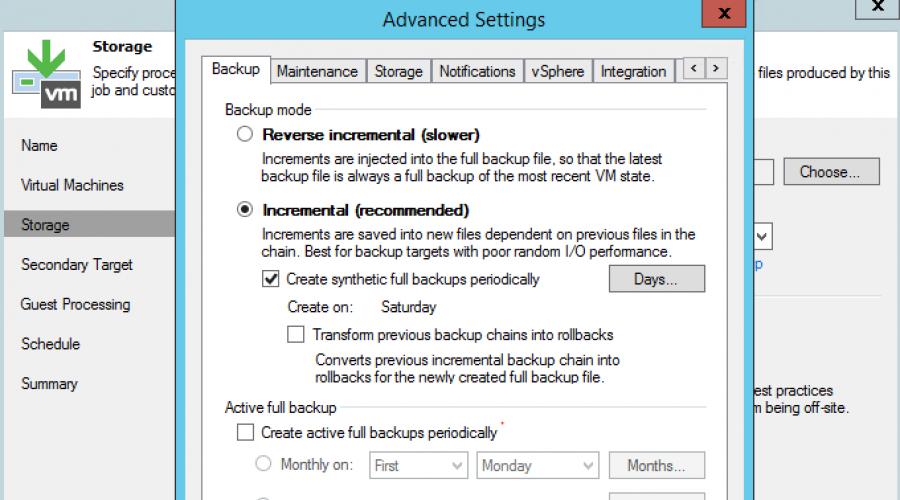
Читайте также
- Перевод
- Tutorial
Что-то давненько мы не писали про наш флагманский продукт. Исправляемся, тем более что подоспела еще одна порция полезных советов от ребят из Veeam Support Team. Сегодня с вами снова мой коллега Евгений Иванов, теперь уже из Бухареста, куда он был призван в качестве наставника для румынской команды технической поддержки.
В ходе своей работы Евгений со товарищи собрали приличную коллекцию «граблей», на которые чаще всего наступают начинающие пользователи при развертывании и настройке Veeam Backup & Replication. А чтобы вы не повторяли их ошибок, Женя разъясняет, как всё сделать правильно.
Итак, добро пожаловать под кат.
#1: Выберите оптимальный метод резервного копирования
Обычно рекомендуются «прямой инкрементный» или «бесконечно инкрементный», поскольку они самые быстрые. Бесконечно-инкрементная цепочка (без периодических полных резервных копий) занимает меньше места и довольно быстро обрабатывается. Обычая инкрементная цепочка места занимает больше, но она и более «жизнестойкая», если можно так выразиться, так как содержит не только инкрементальные бэкапы, но и периодически создаваемые полные.Реверсивный (обратный) инкрементный метод – самый старинный и, естественно, самый медленный. В зависимости от СХД, он может быть в 3 и даже более раз медленнее других. Тем не менее, в его использовании есть и свои плюсы: последним в цепочке всегда является полный бэкап, и поэтому восстановиться можно быстрее, чем из цепочек других типов. Заметим, однако, что разница с обычной инкрементальной цепочкой не очень значительна (разве что вы держите такую цепочку неоправданно длинной, то есть более чем 30 дней).
Подробнее про методы рассказывается .
#2: Подумайте о настройках синтетических полных бэкапов
Операция создания синтетической полной резервной копии использует точки восстановления, которые хранятся в репозитории. Но нужно иметь в виду, что не всякая СХД в состоянии обеспечить достаточную для этой операции производительность. Поэтому мы советуем в качестве альтернативы создание активных полных резервных копий.Когда вы задаете настройки создания синтетического полного бэкапа, обратите внимание на опцию “Transform previous backup chains into rollbacks” (преобразовывать предыдущие цепочки в точки отката). Ее использование приведет к тому, что будет запускаться задание преобразования инкрементального бэкапа (.VIB) в точки отката (.VRB) (которое будет, однако, потреблять значительную часть ресурсов СХД репозитория). Например, с помощью этой опции вы сможете преобразовать текущую цепочку в обратно- инкрементальную, в частности, для архивного хранения.
Но если использовать данную опцию как метод резервного копирования, то в итоге создастся очень своеобразная цепочка из файла полной резервной копии и файлов инкрементальных и обратно-инкрементальных резервных копий.

#3: Настройте обработку гостевой ОС
Обработка гостевой ОС позволяет создавать консистентные бэкапы виртуальных машин. А если на ВМ работают такие приложения, как Microsoft Exchange, Active Directory, SharePoint, SQL Server или Oracle, то вы сможете задействовать для их гранулярного восстановления возможности инструментов Veeam Explorers. Работа с гостевой ОC базируется на функциональности VSS (поддерживается Windows), которая должна быть корректно настроена, иначе задания резервного копирования не смогут успешно завершиться.Для активации настроек обработки гостевой ОС:

#4: Не индексируйте файлы без необходимости
Если активировать опцию VM Guest File System Indexing (индексирование файлов гостевой ОС) в настройках бэкапа, то Veeam Backup & Replication будет создавать каталоги файлов ВМ. Это позволит выполнять поиск по файлам и восстановление в 1 клик через веб-интерфейс Veeam Backup Enterprise Manager.Если же вы не работаете с Enterprise Manager, то мы советуем не включать данную опцию – так вы сократите окно резервного копирования (порой весьма существенно) и сэкономите место на диске C: сервера Veeam backup. На восстановление файлов ВМ через консоль Veeam Backup & Replication это никак не повлияет.
#5: Делайте дополнительные резервные копии
Ни один производитель СХД не гарантирует абсолютной целостности данных. Конечно, Veeam проверяет файл резервной копии при записи на диск, но при том, что на СХД выполняются миллионы операций, случайная перестановка бит все же возможна, а в результате получается «невидимое» повреждение. Для выявления таких повреждений на ранних этапах Veeam Backup & Replication предлагает воспользоваться функциями SureBackup и health checks. Но и это не панацея, поэтому мы советуем взять на вооружение правило 3-2-1 , которое предписывает использовать для бэкапа разные типы носителей и хранить их как минимум на 2 площадках.Для этого рекомендуется после создания основного задания резервного копирования настроить задание переноса резервных копий. Такое задание может использовать в качестве целевого места хранения резервную СХД или облачное хранилище. Также можно архивировать бэкапы на магнитную ленту.
#6: Финализируйте Мгновенное восстановление
Функция мгновенного восстановления ВМ Instant VM Recovery позволяет запустить машину в кратчайший срок непосредственно из бэкапа. Тем не менее, нужно помнить, что эта машина размещается у вас в репозитории и потребляет его ресурсы, пока вы не перенесете ее в продакшен. Не забывайте про этот важный финальный шаг – поверьте, за годы работы в техподдержке Veeam мы повидали немало случаев с ВМ, которые неделями функционировали в режиме «из бэкапа» без того, чтобы быть перенесенными в продакшен. Итог был обычно довольно плачевен: переполнение СХД и потеря данных.Подробно про то, как правильно выполнять мгновенное восстановление, читаем .

#7: Подумайте, где размещать репозиторий
Veeam поддерживает самые разные хранилища в качестве репозиториев. Многие наши пользователи из года в год предпочитают использовать для этой цели физический сервер Windows или Linux, поскольку в большинстве случаев это дает максимальную производительность. Об этом можно почитать на нашем форуме .Репозитории на CIFS share также довольно популярны, несмотря на то, что их производительность по сравнению с другими самая низкая.
Многие современные устройства NAS поддерживают iSCSI, так что лучше все-таки сконфигурировать диск iSCSI и сделать его доступным для сервера Veeam backup (или для прокси). Следует иметь в виду, что в таком сценарии (с использованием репозитория на NAS) не рекомендуется применять метод обратно-инкрементального бэкапа, т.к. он дает большую нагрузку на СХД из-за интенсивности чтения\записи.
#8: Используйте прокси при репликации
Если вы собираетесь выполнять репликацию через WAN, то рекомендуем вам настроить прокси-сервер резервного копирования на удаленной площадке и указать его в настройках задания репликации. Таким образом вы получите надежный канал между двумя площадками. Советуем включить данный прокси в работу в режиме Network (NBD), так как работа в режиме Virtual Appliance (hot-add) при репликации может привести к возникновению «затерянных» снапшотов.
#9: Учтите важные нюансы при архивировании на ленту
Для передачи данных на ленточное устройство Veeam задействует вспомогательный сервер (tape server). Он ставится на физический сервер, к которому подключается это ленточное устройство.Важно! Подключение к ВМ с “пробрасыванием” через хост ESXi не поддерживается!
Veeam Backup & Replication получает информацию о ленточной библиотеке от операционной системы, поэтому обязательно убедитесь, что у вас установлены последние версии драйверов, а ленточное устройство корректно отображается в консоли Управления устройствами (device manager).
Больше полезных советов о работе с магнитной лентой можно прочитать
Внедрение технологий виртуализации в последнее время становится общей практикой для компаний всех размеров. Однако оно требует пересмотра вопросов безопасности. И одним из ключевых вопросов при создании системы защиты виртуальной среды является обеспечение целостности и доступности обрабатываемой информации.
Для защиты от потери информации используются системы резервного копирования и восстановления данных. Как правило, это программный или программно-аппаратный комплекс для создания копий данных с определенной периодичностью для их последующего восстановления. Использование средств резервного копирования в виртуальных инфраструктурах позволяет защитить данные от потери или искажения в случае выхода из строя оборудования, возникновения сбоев в программном обеспечении или же человеческих ошибок (пользователей и администраторов инфраструктуры).
Необходимость применения средств резервного копирования и восстановления данных для виртуальных сред также отражена и в нормативных документах ФСТЭК России - требования к резервному копированию средств виртуализации описываются мерой ЗСВ.8 в Приказах № 17, 21 и 31. Кроме того, чтобы соответствовать требованиям ФСТЭК России, компании должны ориентироваться на применение сертифицированных средств защиты информации.
В этом обзоре мы подробно рассмотрим обновленную версию системы резервного копирования и восстановления данных в виртуальных инфраструктурах Veeam Backup & Replication 9.5 от компании VeeamSoftware. Ранее мы публиковали восьмой версий продукта Veeam Backup & Replication, с тех пор прошло более года, и за это время он значительно изменился. В данной статье мы сфокусируем внимание на возможностях и улучшениях обновленной версии Veeam Backup & Replication 9.5.
Новые возможности и улучшения Veeam Backup & Replication 9.5
По сравнению с предыдущей рассматриваемой версией (8.0) продукт включает в себя ряд важных изменений и улучшений.
Пользовательский интерфейс
Оптимизация UI-компонента позволила уменьшить нагрузку на конфигурационную базу и время отклика UI. Кроме того, в меню настроек программы добавлен пункт Color Scheme для переключения между разными цветовыми схемами оформления.
Назначение предпочтительных прокси-серверов позволяет в настройках репозитория указать, какие прокси-серверы предпочтительно использовать для работы с ним. Если ни один из предпочтительных серверов не доступен, то выбор прокси будет идти согласно настройкам задания.
Повышение производительности работы Veeam Backup & Replication 9.5
Одним из улучшений новой версии является повышение производительности работы Veeam Backup & Replication 9.5. Оптимизация конфигурационной базы позволила снизить нагрузку на SQL сервер благодаря более быстрой обработке запросов. Ускоренная обработка метаданных резервных копий позволяет быстрее обрабатывать задания с виртуальными машинами, на которых работает множество серверных приложений, в том числе и такие серверные приложения, при резервировании которых нужно хранить большое количество метаданных.
Повышение скорости резервного копирования
Улучшенный модуль переноса данных. До двух раз ускорен процесс резервного копирования виртуальных дисков при использовании СХД высокого класса, а также снижена нагрузка на производственную СХД. Такой эффект достигается благодаря сокращению количества операций чтения-записи при выполнении задания резервного копирования. Данная функциональность поддерживается для платформы VMware при резервном копировании из аппаратных снимков в режимах Virtual Appliance (hot add) и Direct NFS.
Кэширование данных об инфраструктуре VMware vSphere. В оперативной памяти теперь хранится информация о топологии инфраструктуры vSphere, которая обновляется в реальном времени при получении данных о событиях изменения инфраструктуры от сервера vCenter. За сбор и хранение данных об инфраструктуре отвечает Veeam Broker Service. В результате есть два плюса: ускоряется построение перечня ВМ при запуске задания резервного копирования и при выведении представления виртуальной инфраструктуры в UI, и снимается часть нагрузки с vCenter Server.
Оптимизация запросов к VMware vSphere. Скорость выполнения запросов стала значительно выше, и теперь даже при необходимости выстроить всю топологию VMware (например, при перезагрузке сервера Veeam Backup или при перезапуске службы Veeam Broker Service) нагрузка на vCenter Server минимальна.
Повышение производительности восстановления данных
Мгновенное восстановление Instant VM Recovery. Veeam позволяет восстанавливать не только виртуальные, но и физические серверы или пользовательские компьютеры в виртуальные машины. Это позволит, например, быстро «поднять» отказавшую физическую машину из бэкапа на то время, пока ведутся ремонтные работы.
Параллельная обработка дисков при восстановлении ВМ целиком. Данная опция включена по умолчанию для всех репозиториев, хранящихся на дисковых СХД (кроме СХД Data Domain со встроенной дедупликацией).
Расширенная интеграция с ReFS в Windows Server 2016
Файловая система ReFS 3.1 увеличивает производительность и эффективность обработки больших массивов данных, обеспечивая также сохранность резервных копий и защиту критических бизнес-приложений благодаря технологии быстрого клонирования (повышает скорость создания и трансформации синтетических полных резервных копий до 20 раз), снижению требований к месту на диске и программному обеспечению. Помимо этого, она позволяет обеспечить целостность архивной копии и справиться с проблемой неявного повреждения данных благодаря мониторингу и своевременным отчетам о повреждении данных, формируемых с помощью потоков целостности ReFS. В ReFS также реализовано автоматическое исправление поврежденных блоков данных в процессе восстановления или при регулярном сканировании средствами очистки ReFS за счет использования «зеркала» дисковых пространств (Storage Spaces) и блоков четности.
Технология Direct Restore в М icrosoft Azure
Технология Direct Restore в Microsoft Azure позволяет восстанавливать в облако данные из любых резервных копий Veeam, что помогает оптимизировать распределение ресурсов, улучшить масштабируемость и увеличить эффективность ИТ-операций, а также свести к минимуму операционные и ограничить капитальные затраты.
С помощью автоматических процессов преобразования P2V и V2V пользователи могут восстанавливать или переносить в Azure локальные рабочие мощности.
Интеграция с технологиями для дата-центров Microsoft 2016
Интеграция Veeam с технологиями для дата-центров Microsoft 2016 позволяет модернизировать частное облако и корпоративные приложения за счет поддержки Windows Server 2016, Hyper-V 2016 и Microsoft System Center Virtual Machine Manager 2016 (SCVMM).
Можно резервировать виртуальные машины под управлением Windows Server 2016, используя индексирование файловой системы и обработку виртуальных машин с учетом действующих приложений. При этом для виртуальных машин на платформе Hyper-V 2016 такую обработку и индексирование, а также восстановление на уровне файлов (FLR) можно выполнять путем непосредственного доступа (direct access) к гостевой операционной системе, не требуя обязательного сетевого подключения (network connectivity). Также поддерживается файловая система ReFS и технология быстрого клонирования блоков.
Версия Veeam Backup & Replication 9.5 поддерживает Microsoft Active Directory 2016, Exchange 2016, SharePoint 2016 и SQL Server 2016.
Работа с системами хранения данных
Список систем хранения, интегрированных с Veeam, пополнился. Теперь помимо СХД Hewlett Packard Enterprise, NetApp, Dell EMC, Veeam Backup & Replication 9.5 поддерживает СХД Nimble и Cisco. Интеграция позволяет снизить нагрузку на производственную среду и улучшить показатели целевой точки и допустимого времени восстановления (RTPO™).
Резервное копирование из аппаратных снимков снижает нагрузку на основную систему хранения во время резервного копирования. Также осуществляется быстрое восстановление отдельных объектов приложений, файлов гостевой операционной системы или ВМ целиком из аппаратных снимков на основном хранилище или из реплицированных копий на резервном хранилище.
Кроме того, в новой версии системы появилась возможность выбора протокола для подключения СХД – FC, iSCSI или NFS.
В новой версии реализована поддержка NetApp Data ONTAP 9.0, а также автоматическое распределение нагрузки среди множественных LIFs (логических интерфейсов) при использовании больших кластеров.
Новые возможности V eeam C loud C onnect
Veeam Cloud Connect позволяет осуществлять резервное копирование в облако практически любого сервис-провайдера. В новой версии продукта есть возможность репликации ВМ в облако, что что позволяет быстро восстановить работоспособность сервисов инфраструктуры.
Кроме того, появилась возможность параллельной обработки данных на стороне пользователя. Резервное копирование и репликация нескольких ВМ (или нескольких дисков одной машины) будут идти параллельно, а число таких задач будет ограничено максимальным значением, которое задается на стороне провайдера. Пользователи также смогут выполнять репликацию из резервных копий, хранящихся в облачном репозитории. Еще добавилась поддержка масштабируемого репозитория на стороне провайдера, что позволяет объединять облачные репозитории в единую структуру масштабируемого репозитория, а это значительно упрощает управление. Популярная опция хранения цепочек резервных копий, сгруппированных по ВМ, теперь доступна и при работе с облачным репозиторием, она особенно полезна при использовании СХД со встроенной дедупликацией.
Поддержка серверных приложений
Реализована поддержка для серверов Oracle на платформе SUSE Linux Enterprise Server 11 и 12, а также поддерживаются серверы Oracle, работающие с использованием Oracle Data Guard в режиме резервного копирования.
Veeam Agent для Linux
Обновленный сертифицированный пакет Veeam Backup & Replication 9.5 теперь включает компонент Veeam Agent для Linux, предназначенный для защиты физических машин под управлением Linux, развернутых локально или в облаке.
Архитектура решения
В состав сертифицированной версии Veeam Backup & Replication 9.5 входят:
- программный компонент Veeam Backup & Replication v9.5 Update 1;
- программный компонент Veeam Agent для Linux v1.
Инфраструктура Veeam Backup & Replication 9.5 включает в себя набор компонентов, необходимых для выполнения задач по защите и восстановлению данных:
- Сервер резервного копирования: физический или виртуальный сервер, на котором установлен продукт Veeam Backup & Replication. Сервер резервного копирования является управляющим компонентом инфраструктуры.
- Хосты виртуализации: хосты ESX(i) или Hyper-V, используемые в качестве исходных и целевых при резервном копировании, репликации и др. задачах.
- Прокси-сервер: компонент, выполняющий задачи по чтению данных с исходного хоста, хранилища или репозитория (в случае восстановления данных), обработке данных и их передаче на целевое устройство или хост.
- Репозитории: место (каталог) для хранения резервных копий, метаданных реплик виртуальных машин и других данных.
Veeam Agent для Linux - это инструмент для бэкапа физических устройств под управлением Linux: компьютеров, серверов и машин в публичном облаке. Он создает резервные копии на уровне образа, которые хранятся в формате VBK - такой же формат используется в Veeam Backup & Replication и Veeam Agent для Microsoft Windows. Veeam Agent for Linux - самостоятельный компонент, который можно использовать отдельно от Veeam Backup & Replication. При этом Veeam Agent может использовать репозитории Veeam Backup & Replication в качестве целевого хранилища.
Системные требования и поддерживаемые технологии
Минимальные системные требования для основных компонентов
При развертывании Veeam Backup & Replication необходимо учитывать следующие основные требования к аппаратному и программному обеспечению его компонентов
Таблица 1. Системные требования Veeam Backup & Replication 9.5
Компонент Veeam Backup & Replication 9.5 | Аппаратное обеспечение | Операционная система | СУБД |
| Сервер Veeam Backup & Replication | Процессор: х86-64. Память: 4Гб и 500Мб для каждого выполняемого задания. Жесткий диск: 2ГБ для установки и 10ГБ на каждые 100 виртуальных машин. Сеть: Ethernet 1Гбит/с | Microsoft SQL Server 2014, 2012 (издание Express включено в дистрибутив), 2008 R2, 2008 Microsoft SQL Server 2005 | |
| Консоль Veeam Backup & Replication | Процессор x86-64. Память: 2 ГБ Жесткий диск: 500 МБ для установки продукта и 4.5 ГБ для установки Microsoft .NET Framework 4.5.2. Сеть: 1 Mбит/с | Microsoft Windows Server 2016, 2012 R2, 2012, 2008 R2 SP1, 2008 SP2 Microsoft Windows 10, 8.0, 8.1, 7 SP1 | |
| Прокси-сервер | Процессор: x86 процессор (рекомендуется минимум 2 ядра). Память: 2 ГБ и 200 МБ для каждого выполняемого задания. Жесткий диск: 300 МБ. Сеть: Ethernet 1 Гбит/с. | Для Hyper-V:
Microsoft Windows Server 2016, 2012, 2012 R2, 2008 R2 SP1 с установленной ролью Hyper-V Для VMware ESXi: Microsoft Windows Server 2016, 2012 R2, 2012, 2008 R2 SP1, 2008 SP2 Microsoft Windows 10, 8.0, 8.1, 7 SP1, Vista SP2 | - |
| Репозиторий | Процессор: x86 процессор (рекомендуется x86-64). Память: 4 ГБ и 2 ГБ для каждого выполняемого задания. Жесткий диск: 200 МБ свободного места на диске для установки. Размер дискового пространства для хранения резервных копий определяется пользователем. Сеть: Ethernet 1 Гбит/с. | 32-х и 64-х разрядные версии Microsoft Windows Server 2012 (R2) 2008 (R2 SP1, SP2) 2003 (SP2) Microsoft Windows 8.x, 7 SP1, Vista SP2 Linux (требуются командная оболочка bash, SSH и Perl). | - |
| Veeam Backup Enterprise Manager | Процессор x86-64. Память: 2 ГБ. Жесткий диск: 2 ГБ | Microsoft Windows Server 2016, 2012 R2, 2012, 2008 R2 SP1, 2008 SP2, 8.0, 8.1, 7 SP1 | Microsoft SQL Server 2014, 2012 (издание 2012 Express SP3 включено в дистрибутив), 2008 R2, 2008 |
Полный состав требований к аппаратному и программному обеспечению компонентов приведен в руководствах, представленных на вендора.
Поддерживаемые технологии виртуализации
Veeam Backup & Replication 9.5 поддерживает следующие технологии виртуализации:
Таблица 2. Поддерживаемые технологии виртуализации
| Компонент | VMware vSphere | Microsoft |
| Платформы | vSphere 6.0, 6.5 vSphere 5.0, 5.1, 5.5 vSphere 4.1 | Hyper-V |
| Хосты | ESXi 6.0, 6.5 ESXi 5.0, 5.1, 5.5 ESX 4.1, ESXi 4.1 | Windows Nano Server (с установленной ролью Hyper-V) Windows Server Hyper-V 2016 Windows Server Hyper-V 2012 R2 Windows Server Hyper-V 2012 Windows Server Hyper-V 2008 R2 SP1 Поддерживается Microsoft Hyper-V Server (бесплатная версия гипервизора) |
| ПО управления инфраструктурой | vCenter Server 6.0, 6.5 (опционально) vCenter Server 5.0, 5.1, 5.5 (опционально) vCenter Server 4.1 (опционально) vCloud Director 5.5, 5.6, 8.0, 8.10 (опционально) | Microsoft PowerShell Engine 2.0 (опционально, для обработки гостевой ОС без подключения по сети) Microsoft System Center Virtual Machine Manager 2016 (опционально) Microsoft System Center Virtual Machine Manager 2012 R2 (опционально) Microsoft System Center Virtual Machine Manager 2012 SP1 (опционально) Microsoft System Center Virtual Machine Manager 2008 R2 SP1 (опционально) |
| Виртуальная машина | Поддерживаются все типы и версии виртуального оборудования, включая диски VMDK размером до 62 ТБ Поддерживаются любые операционные системы, поддерживаемые VMware vSphere | Поддерживаются 5.0 и 8.0 (Hyper-V 2016) версии виртуального оборудования Поддерживаются виртуальные машины 1 и 2 поколения, включая VHDX размером до 64 ТБ. Поддерживаются любые операционные системы, поддерживаемые Microsoft Hyper-V. |
Требования Veeam Agent для Linux:
Интеграция с системами хранения данных
Резервное копирование с помощью аппаратных снимков и работа Veeam Explorer для Storage Snapshots поддерживается для следующих устройств:
Dell EMC VNX, VNX2, VNXe и Unity
HPE 3PAR StoreServ
- 3PAR OS 3.1.2 и выше
HPE StoreVirtual (серия LeftHand / P4000) и StoreVirtual VSA
- Подключение только через iSCSI
- LeftHand ОС версии с 9.5 по 12.6
- HPE SV3200 (LeftHand ОС версии 13) не поддерживается
NetApp FAS, FlexArray (серия V-Series), Edge VSA и IBM серии N (NetApp FAS OEM)
- Поддержка подключения через NFS, Fibre Channel (FC) или iSCSI
- Data ONTAP версии с 8.1 по 9.0
- Режимы 7-mode или кластерный
Nimble Storage серии AF-Series и CS-Series
- Поддержка подключения через Fibre Channel (FC) или iSCSI
- Nimble ОС версии 2.3 и выше
Полный перечень поддерживаемых систем приведен на вендора.
Политика лицензирования
Veeam Backup & Replication 9.5 лицензируется по количеству сокетов ЦПУ на хостах с ВМ, для которых выполняются задания резервного копирования, репликации, мониторинга и создания отчетов. Лицензия необходима для каждого занятого сокета на материнской плате согласно данным API-интерфейса гипервизора.
Для Veeam Backup & Replication 9.5 предлагается два вида лицензий: бессрочная лицензия или лицензия на основе подписки.
Соответствие требованиям ФСТЭК России
Veeam Backup & Replication 9.5 сертифицирован по требованиям безопасности ФСТЭК России (сертификат № 3482). Полученный сертификат ФСТЭК дает пользователям Veeam возможность организовать бизнес-процессы в соответствии с требованиями законодательства РФ. Сертифицированная версия Veeam Backup & Replication 9.5 может применяться для резервного копирования персональных данных физлиц, конфиденциальной информации организаций, ДСП-информации, коммерческой тайны и другой информации ограниченного доступа, не относящейся к государственной тайне, как в государственном секторе, так и в коммерческих организациях.
Работа с продуктом
Работа с Veeam Agent для Linux v1
Установить и обновлять Veeam Agent для Linux можно используя установочные пакеты, доступные на сайте Veeam.
Резервное копирование настраивается с помощью панели управления (аналог пользовательского интерфейса) или из командной строки. Порядок создания резервной копии включает в себя несколько этапов:
- Выбор режима бэкапа: для восстановления «на голое железо», на уровне тома или на уровне файлов.
- Выбор репозитория резервных копий: локальный диск, папка с совместным доступом или репозиторий Veeam Backup & Replication (необходима версия 9.5 Update 1).
- Настройка расписания и числа точек восстановления.
Veeam Agent для Linux предлагает панель управления - своего рода графический интерфейс (GUI), который можно запустить из командной строки и использовать даже в том случае, если программа установлена на сервере, где нет менеджера окон.
Рисунок 1. Настройка задания резервного копирования в Veeam Agent для Linux
Рисунок 2. Выбор области резервного копирования: машина целиком, один из томов или отдельные каталоги и файлы

Рисунок 3. Настройка расписания резервного копирования

Если требуются дополнительные настройки бэкапа, можно использовать командную строку: это позволит создать собственные скрипты для автоматизации развертывания и бэкапа.
Рисунок 4. Резервное копирование из командной строки в Veeam Agent для Linux

В командной строке можно указать такие параметры, как compressionLevel и blockSize , которые недоступны в UI. Здесь также можно задать параметры подготовки образа к созданию снапшота и возвращения в стандартный режим работы. Это позволит, например, создать согласованную резервную копию сервера баз данных.
После настроек задания запускается создание резервной копии.
Рисунок 5. Информация о создании бэкапа в Veeam Agent для Linux

Если для хранения резервных копий используется сервер Veeam Backup & Replication, то доступные копии будут во вкладке Agents.
Чтобы восстановить данные на уровне файлов, необходимо выбрать команду Recover Files. Резервная копия будет подключена как отдельный каталог, и для просмотра файлов можно будет использовать любой диспетчер файлов.
Рисунок 6. Восстановление данных в Veeam Agent для Linux

В окне Veeam Agent для Linux отображаются доступные резервные копии и количество точек восстановления в каждой резервной копии. В данном случае у нас всего одна точка восстановления.
Рисунок 7. Выбор резервной копии в Veeam Agent для Linux

Чтобы выбрать и использовать ее, дважды нажимаем клавишу Enter. В результате файл резервной копии монтируется в каталог /mnt/backup.
Рисунок 8. Выбор резервной копии в Veeam Agent для Linux

Технология мгновенного восстановления виртуальных машин Instant VM Recovery
Мгновенное восстановление виртуальных машин Instant VM Recovery помогает поддерживать доступность системы в случаях самой острой необходимости. Технология Instant VM Recovery позволяет немедленно восстановить отказавшую виртуальную машину, запустив ее непосредственно из файла резервной копии.
Для того чтобы восстановить ВМ используя Instant VM Recovery, необходимо запустить виртуальную машину из резервной копии, не заставляя пользователей ждать выделения пространства на ресурсах хранения, извлечения машины из резервной копии и переноса ее в производственную среду.
Рисунок 9. Мгновенное восстановление ВМ Instant VM Recovery в Veeam Backup & Replication 9.5

При мгновенном восстановлении виртуальных машин используется запатентованная технология vPower, которая позволяет подключить образ виртуальной машины к хосту vSphere или Hyper-V непосредственно из сжатого и дедуплицированного файла резервной копии.
Поскольку не требуется извлекать виртуальную машину (ВМ) из резервной копии целиком, а затем копировать ее на производственные ресурсы хранения, вы можете запустить ВМ из любой точки восстановления (инкрементной или полной) всего за несколько минут, а не часов, как при обычном восстановлении. Это значительно сокращает время восстановления.
Рисунок 10. Процесс восстановления ВМ с использованием Instant VM Recovery

Резервная копия образа ВМ используется в режиме «только чтение», что позволяет сохранить целостность резервной копии. Все изменения сохраняются отдельно и применяются во время миграции ВМ на производственную систему хранения.
После запуска ВМ можно перенести в рабочую среду с помощью VMware Storage vMotion, Hyper-V Storage Migration или Quick Migration - собственной технологии Veeam.
Восстановление ВМ из аппаратного снимка
Благодаря интеграции с системами хранения HPE, NetApp, Dell EMC и Nimble Veeam может восстанавливать отдельные файлы и объекты приложений. За процедуру восстановления из аппаратных снимков отвечает Veeam Explorer для Storage Snapshots.
Рисунок 11. Принцип работы Veeam Explorer для Storage Snapshots

На СХД поступает команда о создании снимка тома с возможностью записи. Снимок подключается к выбранному хосту vSphere в качестве нового хранилища. Восстановленная ВМ временно регистрируется на хосте, после чего пользователь может применить опцию Instant VM Recovery для ее мгновенного восстановления.
Рисунок 12. Процесс восстановления ВМ из аппаратного снимка в Veeam Backup & Replication 9.5

Сервер резервного копирования подключает виртуальный диск ВМ через VMware VADP, после чего пользователь может восстановить отдельные папки и файлы гостевой ОС. По окончании восстановления хранилище отключается от хоста vSphere, а аппаратный снимок удаляется.
Резервное копирование любых данных и восстановление в облако Azure
Технология Restore в Microsoft Azure, которая входит в Veeam, позволяет восстанавливать машины из резервных копий Veeam в облако для оптимизации использования ресурсов и расширения возможностей восстановления. Благодаря этой технологии можно перенести или восстановить в облако локальные физические серверы, персональные компьютеры и виртуальные машины VMware и Hyper-V.
Рисунок 13. Схема резервного копирования с использованием Direct Restore в Мicrosoft Azure в Veeam Backup & Replication 9.5

Выводы
В обзоре мы познакомились с новой версией продукта Veeam Backup & Replication 9.5, который объединяет возможности резервного копирования и репликации в одном решении, чтобы обеспечить комплексную защиту виртуальной среды VMware vSphere и Microsoft Hyper-V.
В новой версии разработчики Veeam большое внимание уделили производительности системы и скорости резервного копирования и восстановления. Например, до двух раз ускорен процесс резервного копирования виртуальных дисков при использовании СХД высокого класса, а также снижена нагрузка на производственную СХД благодаря сокращению количества операций чтения-записи при выполнении задания резервного копирования. Новая технология Instant VM Recovery позволяет мгновенно восстановить виртуальные машины непосредственно из резервной копии всего несколькими щелчками мыши.
Еще одним преимуществом новой версии является возможность восстанавливать виртуальные машины, файлы и объекты приложений непосредственно из мгновенных аппаратных снимков поддерживаемых СХД.
Интеграция Veeam с Мicrosoft Azure и технология Direct Restore в Microsoft Azure позволяет восстанавливать в облако данные из любых резервных копий Veeam, что помогает оптимизировать распределение ресурсов, улучшить масштабируемость и увеличить эффективность ИТ-операций, а также ограничить денежные затраты. Интеграция с технологиями для дата-центров Microsoft 2016 позволяет вести обработку и индексирование, а также восстановление на уровне файлов путем непосредственного доступа к гостевой операционной системе.
Сертификация по требованиям безопасности ФСТЭК России дает возможность использовать Veeam Backup & Replication в составе системы защиты информационных систем, где применение сертифицированных продуктов обязательно, например, в информационных системах персональных данных, государственных информационных системах (ГИС), автоматизированных системах управления технологическим процессом (АСУ ТП). Отметим, что сертифицированный пакет Veeam Backup & Replication теперь включает модуль Veeam Agent для Linux v1, который предназначен для защиты физических машин под управлением Linux, развернутых локально или в облаке.
К недостаткам продукта можно отнести отсутствие поддержки гипервизоров Xen и KVM, на которых базируется платформа виртуализации Citrix (XenServer, XenApp), Red Hat OpenStack Platform, Oracle OpenStack, а также работают многие публичные сервисы, например Amazon EC2, Rackspace и другие.
Преимущества:
- Сертификат соответствия ФСТЭК России.
- Мгновенное восстановление виртуальных машин при помощи технологии Instant VM Recovery, которое занимает около двух минут.
- Восстановление из аппаратного снимка файлов гостевых ОС, объектов приложений или ВМ целиком, которое занимает около двух минут.
- Возможность возобновляемой репликации виртуальных машин на облачные площадки поставщиков услуг.
- Возможность восстанавливать в облако данные из любых резервных копий Veeam при помощи технологии Direct Restore.
- Возможность послеаварийного восстановления из облака.
- Широкие возможности интеграции с Мicrosoft Azure, технологиями дата-центров Microsoft 2016 и современными СХД.
- Поддержка восстановления виртуальных машин, файлов и объектов приложений непосредственно из мгновенных аппаратных снимков поддерживаемых СХД.
- Автоматическое тестирование резервных копий.
Недостатки:
- Отсутствие поддержки гипервизоров Xen и KVM.
Veeam Backup & Replication Community Edition не только позволяет защищать 10 ВМ на уровне Veeam Backup & Replication редакции Standard, но и обеспечивает НЕОГРАНИЧЕННОЕ БЕСПЛАТНОЕ резервное копирование по требованию и перенос для любых дополнительных ВМ. Решение не использует агенты, позволяет эффективно восстанавливать данные и предоставляет технологию VeeamZIP™, что обеспечивает гибкие возможности и надежность БЕСПЛАТНОГО резервного копирования ВМ для ежедневной работы.
VeeamZIP: резервное копирование "на лету"
Создавайте резервные копии VeeamZIP для ВМ VMware и Hyper-V с помощью решения Veeam Backup & Replication Community Edition ! VeeamZIP упаковывает ВМ в компактный портативный файл резервной копии. Резервная копия включает виртуальные диски и конфигурационные файлы ВМ, благодаря чему эту ВМ можно восстановить на любом ESXi или Hyper-V хосте. VeeamZIP также поддерживает "тонкие" диски. Преимущества VeeamZIP:
- Простота . Простая настройка и возможность работы с ВМ без их отключения или постановки на паузу.
- Компактность . Размер резервных копий минимален за счет сжатия и дедупликации данных, исключения блоков, файлов подкачки, гибернации и удаленных файлов.
- Переносимость . Резервные копии VeeamZIP можно хранить в общей папке, на локальном диске или внешнем устройстве, например, портативном жестком или USB-диске.
Восстановление компьютеров и файлов гостевой ОС
Veeam Backup & Replication Community Edition предлагает полный спектр возможностей восстановления, включая полное восстановление и гранулярное восстановление объектов приложений. Более того, вы можете заглянуть внутрь резервной копии и восстановить нужные файлы гостевой ОС. Возможность мгновенного восстановления файлов предлагается для 19 файловых систем, которые используются в ОС Microsoft Windows, Linux, Unix, BSD, Mac, Solaris и Novell - для резервных копий, созданных на уровне хоста и с помощью агентов.
Нативная поддержка магнитных лент
С прекращением поддержки утилиты NTBackup и ее исключением из Windows Server Backup (WSB) набор ИТ-инструментов лишился важного компонента. Бесплатное решение Veeam возвращает эту функциональность благодаря поддержке резервного копирования файлов на виртуальные ленточные библиотеки, ленточные библиотеки и автономные ленточные накопители, включая поддержку Microsoft VSS для резервного копирования файлов работающих приложений, параллельную обработку данных и многое другое!
«Есть системные администраторы, которые не делают резервное копирование, и есть те, которые уже делают резервное копирование».
(с) Из этих ваших интернетов.
Добрый день.
В данной статье речь пойдет о таком необходимом и насущном вопросе в системном администрировании, как средства резервного копирования для виртуальных машин (ВМ)
. Данную статью можно справедливо считать логическим продолжением пары предыдущих, где рассматривались процессы развертывания систем гипервизоров на базе продуктов VMware и Microsoft соответственно. На этот раз разговор о том, как настроить сервер, который будет отвечать за создание и хранение резервных копий виртуальных машин платформ vSphere ESXi и Hyper-V.
Для обоих вариантов основой будет служить бесплатная версия программы резервного копирования Veeam Backup & Replication (далее Veeam B&R)
. В качестве «сервера бэкапов» в моем случае был выбран обычный ПК с ОС Windows 7 (64 бит)
. Про разрядность ОС в скобках упомянуто не случайно - с некоторой версии (вероятно с 7-й или ранее)
Veeam B&R поставляется как 64-битное приложение, отказавшись от 32-разрядных систем для сервера Veeam Backup & Replication.
Полную информацию со списком поддерживаемых версий ОС сервера можно найти в справочнике к свежему релизу (на момент написания статьи - v9)
, который в свою очередь всегда можно найти на странице FAQ Veeam.
Желая получить бюджетный вариант проекта и максимально возможный выигрыш в стоимости, насколько это возможно в рамках соблюдения лицензионных соглашений, будем использовать бесплатную версию пакета Veeam Backup & Replication. Это в свою очередь несколько ограничит рабочий функционал пакета. В частности в бесплатной версии нет доступа к планировщику заданий и, например — режима инкрементного копирования (только цельные полные копии ВМ, вместо частичных — по изменениям между версиями бэкапов)
. Если без второго худо-бедно можно жить, хотя и с оговорками, то в первом случае мы в качестве альтернативы воспользуемся встроенным планировщиком Windows.
Запускать же наш планировщик будет задания, основанные на исполняемых сценариях Windows Powershell, для которых в дистрибутиве Veeam B&R (начиная с версии 8 +update 3)
имеются необходимые командлеты, что очень хорошо.
Если вы будете работать с гипервизором ESXI 6-й версии (как в данной статье) , то поверх установленного Veeam B&R v8 должно быть установлено обновление kb2068 или более поздняя версия самой программы — в противном случае вы не сможете подключиться к ESXI (ошибка Failed to login to «SERVER_IP» by SOAP, port 443, user «root», proxy srv: port:0 Unknown API version format: «dev») .
Резервное копирование ВМ VMware vSphere ESXi
Полагаю описывать процесс установки Veeam Backup & Replication на будущий сервер бэкапов нет необходимости - он мало отличается от большинства windows-инсталляторов, если не считать большой длительности из-за установки всех необходимых компонентов, поэтому сразу приступим к обзору пакета от Veeam.
Установка, настройка и проверка работы Veeam Backup & Replication
После установки, запускаем Veeam B&R – для запуска требуются права администратора.
 Рис. 01
Рис. 01
После первого запуска перед вами предстанет главное окно программы.
Первым делом нужно добавить в конфигурацию новый сервер, для чего выбираем соответствующий под-пункт:
Add Server – VMware vSphere .
 Рис. 02
Рис. 02
Следующие шаги демонстрируют процесс добавления нового сервера ESXi, помимо IP-адреса, большей частью это заведение аккаунта администратора сервера (Credentials) .
 Рис. 03
Рис. 03
На следующей вкладке добавляем сам аккаунт администратора ESXi (root)
 Рис. 04
Рис. 04
Сервер добавлен.
 Рис. 05
Рис. 05
По завершении добавления, в ноде «VMware vSphere», в списке серверов, мы увидим наш новый гипервизор. Кликнув на его имени, можно увидеть список размещенных на сервере виртуальных машин и их краткое описание.
 Рис. 06
Рис. 06
Перед дальнейшими действиями по настройке, выполните тестовое резервное копирование виртуальной машины, для чего в списке ВМ, кликните на любой из них правой кнопкой мышки и дайте команду VeeamZIP.
 Рис. 07
Рис. 07
Откроется диалог с выбором расположения будущего архива с образом ВМ. Выбираете локацию и подтверждаете изменения.
 Рис. 08
Рис. 08
После этого будет запущен процесс создания резервной копии всей системы удаленной виртуальной машины в выбранное хранилище.
 Рис. 09
Рис. 09
По завершении процесса в назначенном каталоге будет записан архив с резервной копией нашей ВМ (файл с расширением *.vbk) .
Скорость процесса во многом зависит как от размера файловой системы ВМ (занимаемое место на диске)
, характеристик бэкап-сервера и гипервизора (дисковая система, скорость сетевого интерфейса)
, так и от архитектуры сети, через которую данная операция выполняется.
В моем примере диски SATA-II и гигабитные сетевые контроллеры, как на бэкап-сервере так и на гипервизоре, между ними коммутатор — также с портами на 1GB/s, сетевые патчкорды небольшой длины и обжаты соответственно под работу на данном стандарте пропускной способности (аналог «стоечной» кроссировки соединений)
.
Помимо прочего, могу порекомендовать на все ВМ работающие на продуктах VMware, устанавливать в гостевых ОС пакет VMware Tools для оптимизации работы всех взаимосвязанных служб и утилит внутри инфраструктуры VMware.
Идем далее.
Создание задания для планировщика в Windows PowerShell
После того, как мы убедились, что в ручном режиме нет никаких затруднений, приступаем к добавлению задания в планировщик заданий Windows. Но перед этим, создадим собственно сам исполняемый объект, который будет нашим заданием - сценарий powershell.
Можете создать сценарий с нуля, а можете воспользоваться готовым, который можно позаимствовать в блоге (он же на русском языке)
одного из разработчиков из компании Veeam. Из свежих рекомендаций - версия powershell должна быть начиная с 3-й, дабы избежать вероятных проблем в работе командлетов со старой версией (если надо, то обновите перед началом творческих изысканий)
. Узнать текущую версию можно набрав команду в консоли powershell:
В моем ленивом случае я взял готовые сценарии и редактировал нужные мне поля, приводя к требуемым значениям.
Ниже можно увидеть, как выглядит мой сценарий после изменений (файл с именем VeeamZIP2.ps1) . Измененные поля с моими значениями подсвечены красным цветом.
# Author: Vladimir Eremin # Created Date: 3/24/2015 # http://forums.veeam.com/member31097.html # ################################################################## # User Defined Variables ################################################################## # Names of VMs to backup separated by semicolon (Mandatory) # example from V. Eremin: # $VMNames = "VM1", "VM2", "VM3" $VMNames = "win_xp1", "zabbix" # Name of vCenter or standalone host VMs to backup reside on (Mandatory) $HostName = "192.168.55.100" # Directory that VM backups should go to (Mandatory; for instance, C:\Backup) $Directory = "d:\backup\arch\veeam-esxi\" # Desired compression level (Optional; Possible values: 0 - None, 4 - Dedupe-friendly, 5 - Optimal, 6 - High, 9 - Extreme) $CompressionLevel = "5" # Quiesce VM when taking snapshot (Optional; VMware Tools are required; Possible values: $True/$False) $EnableQuiescence = $True # Protect resulting backup with encryption key (Optional; $True/$False) $EnableEncryption = $False # Encryption Key (Optional; path to a secure string) $EncryptionKey = "" # Retention settings (Optional; By default, VeeamZIP files are not removed and kept in the specified location for an indefinite period of time. # Possible values: Never , Tonight, TomorrowNight, In3days, In1Week, In2Weeks, In1Month) $Retention = "In3days" ################################################################## # Notification Settings ################################################################## # Enable notification (Optional) $EnableNotification = $False # Email SMTP server $SMTPServer = "" # Email FROM $EmailFrom = "" # Email TO $EmailTo = "" # Email subject $EmailSubject = "" ################################################################## # Email formatting ################################################################## $style = "" ################################################################## # End User Defined Variables ################################################################## #################### DO NOT MODIFY PAST THIS LINE ################ Asnp VeeamPSSnapin $Server = Get-VBRServer -name $HostName $MesssagyBody = @() foreach ($VMName in $VMNames) { $VM = Find-VBRViEntity -Name $VMName -Server $Server If ($EnableEncryption) { $EncryptionKey = Add-VBREncryptionKey -Password (cat $EncryptionKey | ConvertTo-SecureString) $ZIPSession = Start-VBRZip -Entity $VM -Folder $Directory -Compression $CompressionLevel -DisableQuiesce:(!$EnableQuiescence) -AutoDelete $Retention -EncryptionKey $EncryptionKey } Else { $ZIPSession = Start-VBRZip -Entity $VM -Folder $Directory -Compression $CompressionLevel -DisableQuiesce:(!$EnableQuiescence) -AutoDelete $Retention } If ($EnableNotification) { $TaskSessions = $ZIPSession.GetTaskSessions().logger.getlog().updatedrecords $FailedSessions = $TaskSessions | where {$_.status -eq "EWarning" -or $_.Status -eq "EFailed"} if ($FailedSessions -ne $Null) { $MesssagyBody = $MesssagyBody + ($ZIPSession | Select-Object @{n="Name";e={($_.name).Substring(0, $_.name.LastIndexOf("("))}} ,@{n="Start Time";e={$_.CreationTime}},@{n="End Time";e={$_.EndTime}},Result,@{n="Details";e={$FailedSessions.Title}}) } Else { $MesssagyBody = $MesssagyBody + ($ZIPSession | Select-Object @{n="Name";e={($_.name).Substring(0, $_.name.LastIndexOf("("))}} ,@{n="Start Time";e={$_.CreationTime}},@{n="End Time";e={$_.EndTime}},Result,@{n="Details";e={($TaskSessions | sort creationtime -Descending | select -first 1).Title}}) } } } If ($EnableNotification) { $Message = New-Object System.Net.Mail.MailMessage $EmailFrom, $EmailTo $Message.Subject = $EmailSubject $Message.IsBodyHTML = $True $message.Body = $MesssagyBody | ConvertTo-Html -head $style | Out-String $SMTP = New-Object Net.Mail.SmtpClient($SMTPServer) $SMTP.Send($Message) }
Как видно из примера выше, я изменял только несколько полей:
$VMNames = "win_xp1", "zabbix"
имена виртуальных машин из списка в Veeam B&R
$HostName = "192.168.55.100"
IP-адрес гипервизора ESXi
$Directory = "d:\backup\arch\veeam-esxi\"
каталог для хранения архивов образов виртуальных машин
$EnableEncryption = $False
отключение шифрования архивов
$Retention = "In3days"
автоматическое удаление архива образа виртуальной машины по истечении указанного в переменной периода времени.
Тут вы можете выставить свое значение. — возможные варианты перечислены в комментариях сценария.
$EnableNotification = $False
Здесь я отключил уведомления на e-mail т. к. пока не планировал такую функцию для себя. При желании вы можете настроить это, если потребуется.
Когда все опции определены, необходимо проверить работу нашего сценария.
Запустите консоль CMD от имени администратора
и выполните команду:
Powershell –file “c:\bin\VeeamZIP\vmware\VeeamZIP2.ps1”
Если все настроено правильно, вы увидите выполнение сценария:
 Рис. 10
Рис. 10
 Рис. 11
Рис. 11
По завершении данного шага приступаем к следующему этапу.
Добавление задания в планировщик задач Windows
Запускаем от имена администратора «Планировщик заданий Windows».
Правой кнопкой мышки кликаем на папке «Библиотека планировщика заданий» и выбираем «Создать простую задачу». Даем нашей задаче имя: «VeeamZIP-test» и задаем свойства новой задачи.
 Рис. 12
Рис. 12
Опишем характер задачи при необходимости
 Рис. 13
Рис. 13
Установим график для новой задачи
 Рис. 14
Рис. 14
Зададим действия, которые надо выполнить для задачи.
 Рис. 15
Рис. 15
Обратите внимание на данный шаг, а именно на то, как распределены команда и ее аргументы по форме:
— в моем случае планировщик согласился выполнять мой сценарий только при таком методе заполнения полей (Отдельно 2 строки: «Программа…» и «Добавить аргументы…»)
.
 Рис. 16
Рис. 16
 Рис. 17
Рис. 17
 Рис. 18
Рис. 18
 Рис. 19
Рис. 19
После настройки задания, выполним его принудительно вне графика, для отладки.
Надо заметить, что механизм VeeamZIP начинает работу не моментально, а через некоторый промежуток времени, необходимый для служебных процедур подготовки выполнения работы по копированию. Имейте это ввиду при ожидании, во время выполнения проверок работы резервного копирования.
 Рис. 20
Рис. 20
Должно отработать также, как в предыдущем примере, за одним отличием - процесс будет запущен в фоне, без запуска каких-либо окон на экране.
По этой причине, отслеживать его удачный запуск можно несколькими путями, среди которых:;
— создание в хранилище нового файла-архива образа ВМ;
— в целях отладки - записи событий в журнале нашего задания.
Ниже показан характерный пик активности на интерфейсе lan-pci во время загрузки образов ВМ с ESXi на сервер Veeam B&R:
 Рис. 21
Рис. 21
Записанные архивы образов ВМ в каталоге назначения (хранилище резервных копий) .
 Рис. 22
Рис. 22
Осталось убедиться, что резервное копирование работает как в ручном режиме так и по назначенному графику.
Хотелось бы несколько слов сказать касательно типов лицензий.
Для функционирования вышеописанного метода резервного копирования необходимо соблюдения следующих условий по используемому ПО:
ОС бэкап-сервера - Windows 7 x64 sp1/ Server 2008R2 / 2012 или новее;
Veeam Backup & Replication (Free, не ниже v8 +обязательная установка последних обновлений, но не ниже upd v.3)
;
VMware ESXi 6 (вполне возможно будет работать с v5.5)
Essential Kit или выше (более расширенная лицензия)
. Бесплатная (ESXi Freeware)
версия блокирует возможность создавать бэкапы ВМ.
По состоянию на первую половину 2016 года, стоимость лицензий при вышеприведенной схеме будет в пределах 45 т. руб. (ESXi Essential Kit x 3 servers)
+ 10 т. руб. на Windows 7 (8)
.
По поводу ESXi можно отдельно заметить, что лицензия Essential Kit позволит получить доступ к функционированию механизма резервного копирования цельных копий виртуальных машин. В случае наличия финансовой возможности расширить лицензию, скажем до Enterprise, для использования откроется режим частичного копирования (инкрементная схема и еще ряд других полезных и интересных опций)
.
Этот режим конечно еще более оптимален, если не смотреть на итоговую смету. Более того, если есть средства на полные корпоративные пакеты VMware ESXi, то тут уже видимо можно вести речь про закупку полной коммерческой версии для Veeam Backup & Replication, что уже откроет дорогу к использованию всех опций данного ПО, включая планировщик. Нетрудно заметить, что такой вариант заставляет задуматься о целесообразности использовать описанную в статье технику работы с бэкапами и очевидно, приведен для общего ориентирования по теме.
В случае, если лишних финансов на расширенные лицензии у вас не наблюдается, то полагаю использование описанной в статье связки выглядит более чем оптимально и бюджетно.
На этом пожалуй завершу первую часть статьи посвященной резервному копированию виртуальных машин с гипервизора VMware ESXi 6 в хранилище сервера Veeam Backup & Replication v8. Во второй части будет рассмотрена настройка бэкап-сервера для работы с виртуальными машинами на базе Hyper-V.
| Hardware | CPU : modern x86/x64 processor (minimum 4 cores recommended for optimal backup performance). Using faster processors generally improves backup performance. Memory : 1024MB RAM (2048MB RAM when using local SQL Express installation). Using faster memory (DDR3) generally improves backup performance. Hard disk space : 100 MB. Network : 1Gbit/sec recommended due to backup performance considerations. |
| OS | Microsoft Windows XP SP3. Microsoft Windows 2003 SP2. Microsoft Windows Vista SP2. Microsoft Windows 2008 SP2. Microsoft Windows 2008 R2. Microsoft Windows 7. |
| Software | Microsoft .NET Framework 2.0 SP1 (included in the setup) Microsoft PowerShell 2.0 or later |
| Для менеджера: |
|
| Hardware | CPU: x86/x64 processor Memory: 1024MB RAM (2048MB RAM when using local SQL Express installation). Hard disk space: 25MB. Network: 1Gbit/sec recommended due to backup performance considerations. |
| Both 32-bit and 64-bit versions of the following operating systems are supported: Microsoft Windows XP SP3. Microsoft Windows 2003 SP2. Microsoft Windows Vista SP2. Microsoft Windows 2008 SP2. Microsoft Windows 2008 R2. Microsoft Windows 7. |
|
| Microsoft SQL Server 2005 Express, Microsoft SQL Server 2005 or Microsoft SQL Server 2008. If you do not have one, the Veeam Backup Enterprise Manager setup will install Microsoft SQL Server 2005 Express SP3. |
|
| Software | Microsoft .NET Framework 2.0 SP1 or later. Microsoft Internet Information Services 5.1 or later (IIS 6 Management Compatibility and Windows Authentication components for IIS 7.0). If not installed, the MS Windows installation disk to set up IIS. Browser: Internet Explorer 6.0 or later, Mozilla Firefox 3.0 or later. Microsoft Excel 2003 or later (to view report data exported from Veeam Backup Enterprise Manager). |
2. Инсталляция.
Развернем vApp и в нем развернем Windows 2008 R2:
Поставилось. Запускаем консоль:
3. Конфигурирование.
Для начала добавим vCenter Server:
Смотрим, что получилось:
Кстати, Veeam при установке прописывает правила фаервола, поэтому нам не нужно лезть в его настройки.
Теперь в консоли появился наш vCenter. Да, не забываем прописать в файле hosts IP-адреса всех ESXов:
4. Создание задания резервного копирования.
Развернем тестовую машину в нашем vAPP, например, TestServer01. Пусть это будет Windows Server 2003 x86; заодно развернем 2003 x64:
Попробуем его куда-нибудь забекапить – создадим задание бекапа TestServer01:
Далее нужно выбрать способ коннекта к стораджу – если наш сервер бекапа подключен напрямую к стораджу, где лежат машины для бекапа – то выбираем Direct SAN Access. Если нет, и сервер бекапа – виртуальная машина (наш случай), то выбираем Virtual Appliance или Network:
Во вкладке Advanced по умолчанию выбран пункт – Failover to Network mode, if primary backup mode fails – не трогаем. Т.е. если все упадет, Veeam попытается забрать файлы по сети без ESX I/O Stack.
Прикрутим шару к нашему бекап-серверу:
Продолжим создание задания:
Теперь поковыряем вкладку Advanced:
На вкладке Backup настраиваем тип бекапа и расписание полных копий и инкрементных копий, на вкладке Storage – дедупликация и оптимизация, в основном ничего не меняем; на вкладке Notifications – куда слать оповещение, вкладка vSphere – не меняем, аналогично вкладка Advanced – менять ничего не нужно J Кстати, везде даются понятные (в отличии от Veritas NetBackup) подсказки.
Для консистентности приложения и быстрого поиска файлов в дальнейшем, ставим обе галки и вводим логин-пароль сервера. Либо ничего не отмечаем, если это не нужно.
Во вкадке Advanced можно настроить бекап сервера на игнорирование ошибок при попытке привести приложение в консистентное состояние:
И, наконец расписание выполнения задания:
Не создаем расписания (запустим руками), жмем create:
Все, можно пробовать запускать задание:
Ждем, проверяем нашу папку и лог бекапа:
В результате мы забекапили сервер TestServer01 c 6ГБ данных, а сжали до 3х. Отчет:
Теперь бекап отражается в списке выполненных:
Да, настроим почту для передачи оповещений – tools – options – вводим параметры почты и ящики.
После настройки тестим кнопкой Send Message и теперь мы будем получать инфо о выполненных заданиях.
5. Восстановление виртуальных машин .
Методы восстановления видны здесь:
Рассмотрим Instant VM Recovery и Full VM Recovery.
Жмем Instant VM Recovery – в этом случае машина будет запущена прямо из архива (о как!).
И видим примонтированную машину:
Убьем ее и сделаем нормальное восстановление – Full VM recovery:
Смотрим в консоли vCenter – машина восстановилась и запустилась:
6. SureBackup – тестирование работоспособности виртуальных машин и приложений.
Для начала пройдемся по визардам – создадим Virtual Lab. Да, создает ее Veeam – мы же только конфигурим:
Смотрим в консоль vCenter – появился Veeam Lab:
Теперь создаем Application Group и добавляем тестируемую ВМ:
По кнопке Edit можно настроить, что именно мы тестируем (сервисы, пинги, VM Tools):
Запустим Job – в момент работы Joba происходит Instant Recovery нашего сервера и тестирование его по параметрам, заданным ранее при создании Application Group:
Кроме того, при верификации сервера, можно нажать на его название и появится консоль сервера.
При верификации у нас появилась ошибка, т.к. наш Veeam Lab никуда не подключен:
Файлы можно восстановить на сервер бекапа, на шару и т.д.
Вот мануал вкратце J
p.s. На самом деле Veeam Backup&Replication умеет делать еще репликацию виртуальных машин, при этом у нас будет одна ВМ – продуктивная, и вторая – ее копия. В случае чего можно сделать Failover между репликой и основной ВМ. Можно вернуть фейловер. Далее, Veeam умеет тупо копировать виртуальные машины (кто бы сомневался J). И, наконец, Veeam умеет копировать файлы. Кстати, бекам машин можно делать не только на шару, но и на VMFS-сторадж, для этого нужно лишь указать логин-пароль root"а хоста ESX.
Лицензируется Veeam по процам-сокетам хостов ESX. Есть 2 издания – Standard и Enterprise:
| Standard Edition | Enterprise Edition |
|
| SureBackup recovery verification | You can verify the recoverability of the latest backup by mounting a VM from the backup file with the help of instant VM recovery and manually testing it. | The recovery verification process is automated. You can select any restore point, not only the latest one. |
| Universal Application Item-Level Recovery | Includes Active Directory restore wizard and the wizard for user-directed recovery. |
|
| Browsing and searching for VM guest OS files within indexed backups | You can browse and search for files in current backups only. | You can search and browse for files in both current and archived backups |
Отличия не такие огромные, в Standard только что ручная проверка и нет U-AIR. Кстати, U-Air – фича, которая позволяет восстанавливать по кускам приложения AD, SQL и пр.